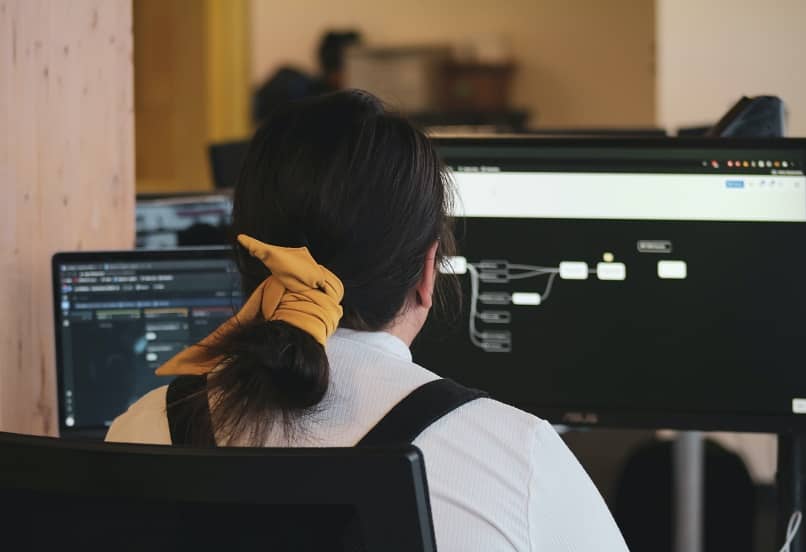كيف يمكنني فتح ملف بامتداد SRT على جهاز كمبيوتر يعمل بنظام Windows

في الوقت الحاضر ، من الشائع جدًا مشاهدة الأفلام والمسلسلات التلفزيونية من الكمبيوتر. إنه أمر سهل ومريح للغاية مع مواقع مثل Netflix التي تفعل كل شيء من أجلك ، لذا ما عليك سوى اختيار الفيلم. لكن في بعض الأحيان يتعين علينا القيام ببعض الأشياء بأنفسنا ، مثل إضافة ملفات الترجمة إلى فيلم ، لذلك سنعلمك اليوم كيفية فتح ملف SRT في Windows.
ما هو ملف SRT؟
تسمى الملفات التي تستخدم ملحق SRT ملفات sub rip . SubRip هو نوع من الملفات يحتوي على ترجمات لاستخدامها مع ملف فيديو.
إذا استخدمت ترجمات على YouTube أو Facebook أو Vimeo ، فأنت تعرف كيف تبدو الترجمة. ترجمات . إنها نوع من الترجمات التي ليست جزءًا من الفيديو ، ولكنها علامة تبويب يتم عرضها أعلى الفيديو ويمكن تشغيلها أو إيقاف تشغيلها.
SubRip هو نوع من التسميات التوضيحية المغلقة التي يتم إنشاؤها في مرحلة ما بعد الإنتاج لفيلم أو مسلسل تلفزيوني. على الرغم من وجود ملفات ترجمة أخرى ، إلا أن SubRip هو الأكثر استخدامًا حول العالم ويدعمه معظم مشغلات الفيديو الحديثة.

كيف تفتح ملف SubRip أو SRT؟
لمعرفة كيفية فتح ملف SubRip ، تحتاج أولاً إلى معرفة ما يوجد داخل الملف وما الذي تريد استخدامه من أجله. إذا كنت تستخدم هاتفًا محمولًا ، فإن عملية إضافة ترجمات إلى مقاطع الفيديو مختلفة.
كيف يعمل ملف SubRip؟
يوجد داخل ملف SubRip نص الترجمة مع رمز زمني يشير إلى اللحظة المحددة في الفيديو التي يجب عرض العبارة الدقيقة.
لعرض هذا التنسيق الأولي وتحريره ، يمكنك فتح ملف SRT باستخدام Notepad ++ أو Windows Notepad. ومع ذلك ، يجب استخدام ترجمات جاهزة جنبًا إلى جنب مع ملف فيديو للعمل على هذا النحو.
ما هي البرامج التي تدعم امتداد .SRT؟
يعد SubRip وامتداده المرتبط ، SRT ، جزءًا من مكتبة FFmpeg. لذلك ، سيكون لأي برنامج يستخدم هذه المكتبة دعمًا لملفات SRT.
البرنامج الأكثر استخدامًا والذي يدعم ترجمات SRT هو VLC ، لذلك نوصي بتنزيل هذا المشغل. أيضًا ، يدعم VLC ملفات الفيديو الأكثر استخدامًا مع ترجمة SRT ، MKV. لاستخدام الترجمة في VLC ، اتبع الخطوات التالية:
- احصل على ملف SRT. توفر العديد من المواقع ملفات SRT بشكل غير قانوني ، ولكن هناك مواقع شرعية تسمح لك بالحصول على SRT لمقطع فيديو معين.
- افتح VLC.
- ابدأ تشغيل الفيديو الذي ستستخدمه مع الترجمة
- في شريط الأدوات ، حدد “فيديو” ثم “قناة الترجمة” وأخيراً “فتح المستند”
- حدد ملف SRT الذي ستستخدمه مع الفيديو واضغط على “فتح” .
- بمجرد تحميلها ، يمكنك تشغيل الترجمات المصاحبة أو إيقاف تشغيلها عن طريق تحديد “فيديو” ثم “قناة الترجمة”.
عادةً ما يأتي VLC مع برامج الترميز التي تتيح لك عرض الترجمة. إذا لم تكن هذه هي حالتك ، فيمكنك تنزيلها بشكل منفصل وتثبيتها.

يسمح لك Windows Media Player أيضًا باستخدام الترجمة ، ولكن بناءً على إصدار Windows الخاص بك ، قد تحتاج إلى تثبيت برنامج ترميز خارجي. تختلف طريقة تضمين الترجمة قليلاً:
- احصل على ملف SRT. توفر العديد من المواقع ملفات SRT بشكل غير قانوني ، ولكن هناك مواقع شرعية تسمح لك بالحصول على SRT لمقطع فيديو معين.
- أعد تسمية SRT ليكون هو نفسه اسم ملف الفيديو الذي ستستخدمه.
- ضع ملف SRT وملف الفيديو في نفس المجلد .
- افتح ملف الفيديو . إذا كانت الترجمة مدعومة ، فسيتم عرضها تلقائيًا. إذا لم تظهر ، فانتقل إلى الخطوة 5.
- انقر بزر الماوس الأيمن على نافذة المشغل وحدد “الأغاني والعناوين والترجمات” وحدد الخيار “تمكين إذا كان متاحًا”.
- أغلق المشغل وافتحه مرة أخرى.
إذا لم تتمكن بعد اتباع هذه الخطوات من رؤية الترجمة في Windows Media Player ، فتحقق من أن كلا الملفين لهما نفس الاسم تمامًا. يجب أن يكون الاختلاف الوحيد هو الامتداد.
تحسين الترجمة
يحتوي VLC على خيار واحد مهم: إيقاف مزامنة الترجمة مع الفيديو. هذا مفيد بشكل خاص عندما تكون الترجمة بالترتيب الصحيح ، ولكن مع تأخير طفيف لبضع ثوان.
يمكنك أيضًا تشغيل ترجمتين في نفس الوقت باستخدام VLC. هذا مفيد بشكل خاص إذا كنت تتعلم لغة أو إذا كنت تريد مقارنة ملفين مختلفين لمعرفة أيهما أفضل.